Aegisub pentru începători
Subtitrarea folosind Aegisub
rulați:
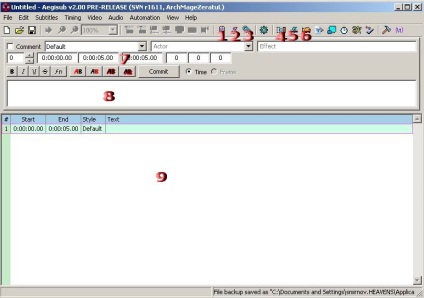
aici:
1 - Proprietățile subtitlul. Puteți specifica rezoluția, corect pentru subtitrare, precum și alte informații conexe.
2 - Style Manager
3 - Managerul de atașamente. Prin aceasta puteți încorpora fonturi direct în subtitlu, dar acest lucru nu este recomandată deoarece crește foarte mult dimensiunea fișierului.
4 - fereastra de dialog pentru compensarea de temporizare.
5 - Style Assistant - vă permite să atribuiți rapid și ușor stiluri pentru rânduri de subtitlu, de exemplu, dacă alegeți fiecare caracter pentru a se potrivi decorul.
6 - Asistent traducere.
7 - există proprietăți ale fiecărei linii de subtitrare specificate - locația, calendarul, strat, stil, etc, continua sa se uite la acest lucru mai în detaliu.
8 - text linie directă
9 - line subtitlu
Tradus folosind asistentul de traducere.
Stand pe prima linie a subtitrării și faceți clic pe butonul de transfer asistent.
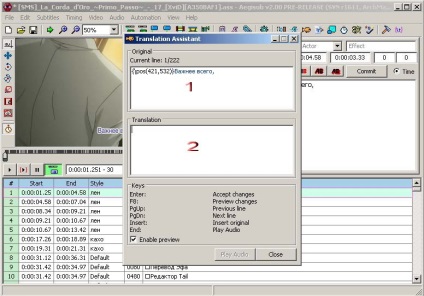
1 - Textul original al liniei
2 - un câmp pentru traducerea - respectiv, puteți vedea atât original și nedureroasa pentru a face modificări. Dacă acceptați rezultatul - apăsați Enter și du-te la linia următoare. Lista posibilelor acțiuni enumerate în partea de jos a ferestrei.
Crearea de stiluri pentru un subtitlu.
Noi folosim Style Manager.
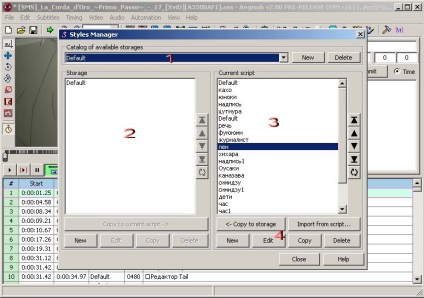
1 - lista de arhive pentru stilurile noastre. Aici puteți specifica un set de stiluri diferite pentru subtitrări, sau pentru a le crea din nou de fiecare dată.
2 - o listă de stiluri în locația selectată.
3 - lista de stiluri disponibile în subtitrare nostru.
Stilurile pot fi transferate de la magazin și înapoi.
4 - lista de butoane pentru operațiunile efectuate pe stiluri.
Să ne crea un stil nou, trebuie doar să faceți clic pe butonul nou.
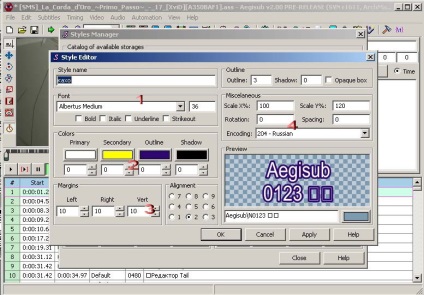
1 - numele și stilul de font pentru ea: font, dimensiunea fontului, belșugul, cursiv, subliniat și ratari.
2 - culoare, și aspectul textului.
Primar - culoarea textului principal
Secundar - culoare secundară (pentru funcția de karaoke)
Schiță - culoare contur
Shadow - culoare umbra
este de asemenea posibil pentru fiecare dintre culorile și setați transparența (0-255 este opac - plin transparent)
3 - de frontieră font și locația sa de pe ecran. În cazul în care o linie este prea lung pentru a încăpea în frontiera - acesta va fi mutat în conformitate cu regula specificată în proprietățile din subtitlu (1 punctul 1 de mai jos)
4 - grosimea frontierelor și umbre, transparență de fundal, precum și parametrii liniei (panta transformării rotație a codificării textului este de asemenea indicat (nu uitați să specificați codificarea 204, dacă vă păstrați subtitrarea nu este în Unicode).
Folosind un stil de asistent.
Să presupunem că decide să facă fiecare caracter propriul stil, și ați creat deja setul necesar de stiluri. Cum de a atribui o linii de subtitrare stilul dorit? Acest lucru va ajuta la stilul asistent. Stand pe primul rând, și apoi asistent saba.
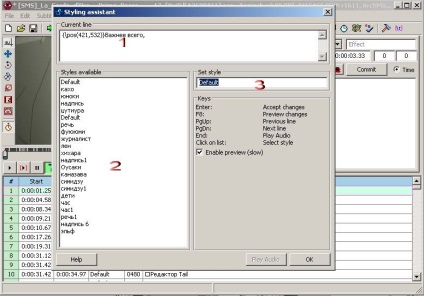
1 - linia curentă a subtitrărilor
2 - o listă cu stilurile disponibile
3 - stilul curent pentru linia
Pur și simplu punctul mouse-ul pentru stilul dorit - aceasta va fi aplicată și asistentul va trece la linia următoare.
Salvați și subtitrări export
În mod implicit, subtitrările sunt salvate în format Unicode fund și.
Dacă aveți nevoie pentru a păstra subtitrarea într-un format diferit (de exemplu, srt) sau alte codificări - va trebui să utilizați funcția de export.
Subtitrare File-> Export
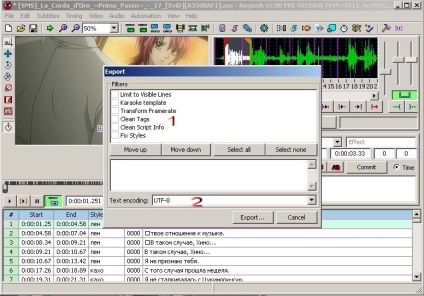
1 - nu este indicat care filtrează pe care doriți să utilizați
2 - subtitlu codificare
Faceți clic pe Export
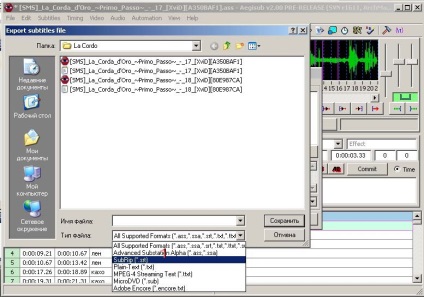
1 - aici este necesar pentru a specifica numele fișierului și va fi salvat în orice format.
Altele.
Aegisub conține multe instrumente mai diferite, care ușura foarte mult viața ta, cum ar fi automatizarea creării karaoke, sau scripturi Lua pentru procesarea textului. Dar utilizarea lor necesită o anumită experiență, astfel încât în acest tutorial considerăm aceste puncte nu vor.
De fapt, este mai bine să facă karaoke în After Effects Adobe, în cazul în care cursul ar trebui să fie mai ușor și cu o capacitate mult mai mare. De exemplu, în APC se poate face în așa fel încât karaoke va depinde de audio (ceva similar este în tema Ao final nici Exorcistul de la Hatsuyuki-Hadena, dacă nu mă înșel). În plus, ca și cum ar putea părea o nebunie, APC poate fi mai ușor de a învăța, din cauza cantității de informații pe internet.
Se pare să facă așa cum este scris. Dar, în cele din urmă am primit nimic. Text subtitrare toate într-un fel de hieroglife, dar a scris în limba rusă. Culoarea cum era alb și a rămas, deși aleasă de cealaltă și încă fundal. Ca urmare, el a renuntat la întreaga subtitrare. Orice ai face asta?
Explicați că această sincronizare.
Și o altă întrebare. Există o posibilitate de a pune subtitrari Aegisub accent?
Explicați că această sincronizare. Ing Timp (taym-> de timp> de timp). Marcaje temporale în subtitrările, cum ar fi acestea - 00: 01: 14.521 -> 00: 01: 18.013
Vă mulțumim pentru răspunsuri! De ce nu este necesar? Dacă în film sunt create o mulțime de complexe, cuvinte necunoscute, și subtitrări, astfel încât să poată arata plictisitoare, atunci accentul corespunzător. Dar, se pare că, această situație specifică, pentru că nu am găsit accentul în program.
Fără stres, nu note pentru a evidenția cântece în textul subtitrărilor nu sunt necesare. Ei nu vor putea salva la conversia din codificări Unicode ANSI. Și anume, în ANSI preferat să păstreze subtitrarea - aceasta este formatul cel mai compatibil.
Și dacă fișierul finit nu este prezent, dar există percepția comprehensiunea ascultare limba engleză și abilitatea de a scrie scenariul, cum și ce fel de program începe să se apropie de caz? Încercați VisualSubSync.
Când introduc efecte karaoke gata (Descărcate), multe dintre acestea stau strâmb, nu vosrrotzvodyatsya așa cum ar trebui. Ce ar putea fi greșit? La urma urmei, sunt cele care sunt reproduse în mod corect, așa că fac ceea ce trebuie.
și cum să facă ce subtitrările sunt afișate pe verticală?